4.2. Web コンソールでのパフォーマンスプロファイルの設定
実行するタスクに応じて、Web コンソールを使用して適切なパフォーマンスプロファイルを設定することでシステムパフォーマンスを最適化できます。
前提条件
- Web コンソールをインストールし、アクセスできることを確認します。詳細は、Web コンソールのインストール を参照してください。
手順
- 8 の Web コンソールにログインします。詳細は、Web コンソールへのログイン を参照してください。
- Overview をクリックします。
Configuration セクションで、現在のパフォーマンスプロファイルをクリックします。

Change Performance Profile ダイアログボックスで、必要なプロファイルを設定します。
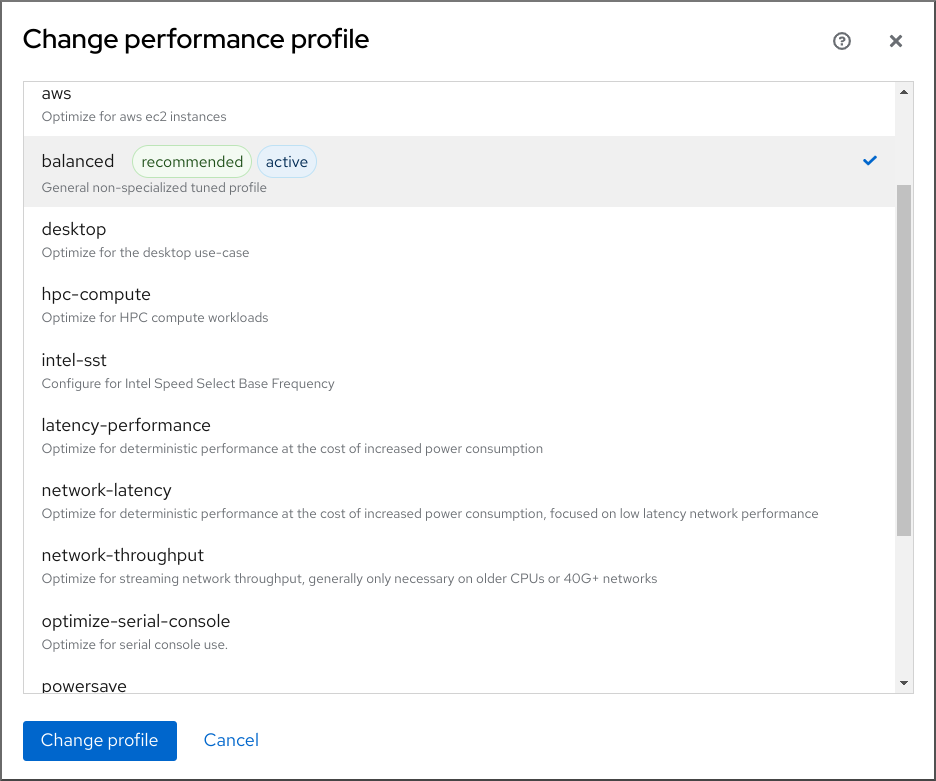
- をクリックします。
検証手順
- Overview タブの Configuration セクションに、選択したパフォーマンスプロファイルが表示されます。